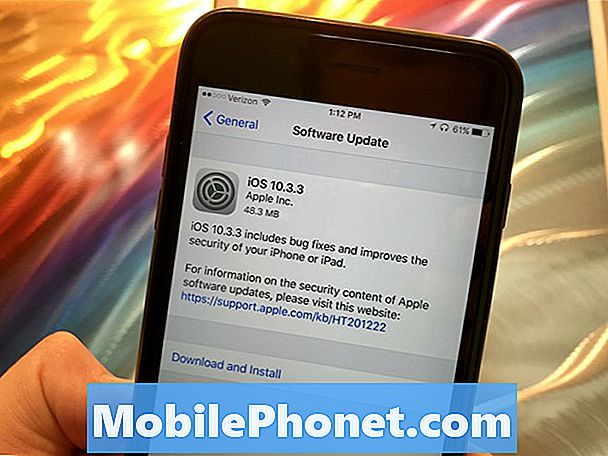Conţinut
- Cum să gestionați datele mobile și setările de rețea Galaxy Note8
- Cum să activați / dezactivați Galaxy Note8 Wi-Fi și să gestionați setările sale
Cele mai frecvente două modalități prin care Samsung Galaxy Note 8 are conectivitate la Internet este fie prin rețea sau date mobile, fie prin Wi-Fi. S-ar putea să existe și alte modalități de a obține internetul, dar trebuie să învățați cum să le gestionați, deoarece acestea sunt cele mai importante și probabil cel mai simplu mod de a vă conecta la internet. Prin urmare, în această postare, vă voi prezenta cum să activați / dezactivați atât datele mobile, cât și Wi-Fi pe telefonul dvs. și să gestionați fiecare setare.
Dacă tot înveți cum să-ți folosești telefonul, atunci această postare poate fi mult mai utilă pentru tine decât pentru cei care sunt deja vrăjitori când vine vorba de tehnologie. Continuați să citiți mai jos dacă credeți că trebuie și sper că veți învăța din aceasta.
Dar, înainte de a trece la tutorialele noastre, dacă ați găsit această postare în timp ce căutați o soluție la o problemă cu telefonul dvs., vă sugerez să vizitați pagina noastră de depanare Note8, deoarece am abordat deja cele mai frecvente probleme cu acest telefon. Găsiți probleme similare cu ale voastre și utilizați soluțiile pe care vi le-am sugerat. Dacă aveți nevoie de mai mult ajutor, nu ezitați să ne contactați completând chestionarul nostru privind problemele Android.
Cum să gestionați datele mobile și setările de rețea Galaxy Note8
În această secțiune, veți învăța cum să activați și să dezactivați datele mobile în Galaxy Note8, să adăugați sau să editați numele punctelor de acces, ceea ce este foarte important atunci când vă conectați la internet prin date mobile sau trimiteți MMS, comutați între 2G și Rețeaua 4G, selectarea manuală a rețelei etc. Sper că vă vom putea ajuta prin aceste tutoriale, deoarece le-am făcut cât mai simple.
Cum să activați / dezactivați datele mobile de pe Galaxy Note8
Este un proces destul de simplu și tot ce trebuie să faceți este să răsturnați comutatorul și veți putea să vă conectați la internet utilizând rețeaua de date mobile a furnizorului dvs. Odată activat, puteți trimite și primi mesaje MMS (texte cu imagini sau caractere speciale). Cu toate acestea, viteza depinde de ceea ce oferă furnizorul dvs. Dacă 4G este disponibil, atunci este posibil să aveți o conexiune la internet foarte rapidă, dar vă rugăm să rețineți că este posibil să fiți taxat separat pentru acest lucru, astfel încât mai bine să sunați la furnizorul dvs. pentru a clarifica lucrurile. Dar iată cum activați sau dezactivați datele mobile pe Note8 ...
- De la Acasă ecran, glisați în sus pe un loc gol pentru a deschide Aplicații tavă.
- Atingeți Setări > Conexiuni.
- Atingeți Utilizarea de date.
- Atingeți De date mobile.
- Glisați Switc de date mobileh la PE sau OPRIT poziţie.
Cum să adăugați sau să editați numele punctului de acces (APN) pe Galaxy Note8
Activarea datelor mobile nu înseamnă că puteți obține conectivitate la internet imediat. Există momente când trebuie să configurați numele punctului de acces (APN), astfel încât telefonul dvs. să se poată conecta cu succes la rețeaua furnizorului dvs. Trebuie să faceți acest lucru mai ales dacă ați cumpărat propriul telefon de la o terță parte și îl utilizați împreună cu furnizorul dvs. Telefoanele oferite de furnizorul dvs. de servicii sau cele care au venit cu un plan sunt deja configurate să funcționeze perfect cu rețeaua, astfel încât într-adevăr nu trebuie să faceți această procedură în acest caz.
- De la Acasă ecran, glisați în sus pe un loc gol pentru a deschide Aplicații tavă.
- Atingeți Setări > Conexiuni.
- Atingeți Retele mobile.
- Atingeți Numele punctelor de acces.
- Dacă este disponibil, atingeți T-Mobile US LTE (punctul glonțului se umple cu verde). Dacă nu este disponibil, atingeți ADĂUGA.
- Pentru a reseta setările APN, atingeți Meniul Pictogramă (3 puncte) și apoi atingeți Resetați la implicit.
- Verificați și actualizați următoarele setări pentru APN de date:
- Nume: specific furnizorului
- APN: specific furnizorului
- Proxy:
- Port:
- Nume de utilizator:
- Parola:
- Server:
- MMSC: specific furnizorului
- Proxy MMS:
- Port MMS:
- Protocol MMS: specific furnizorului
- MCC: specific furnizorului
- MNC: specific furnizorului
- Tip de autentificare:
- Tip APN:
SAU Internet + MMS - Protocol APN: IPv4 / IPv6
- Protocol de roaming APN: IPv4
- Activați / dezactivați APN:
- Purtător: Nespecificat
- Atingeți Meniul Pictogramă (3 puncte)> salva.
- Atingeți profilul APN dorit pe care doriți să îl utilizați. Punctul glonț se umple cu verde lângă profilul APN.
Cum să comutați între rețelele 2G / 4G în Galaxy Note8
Nu trebuie să schimbați rețeaua mai des. De fapt, dacă telefonul dvs. vine cu un plan, este posibil să nu fie necesar să comutați deloc între aceste rețele. Dar există întotdeauna momente în care trebuie, mai ales atunci când călătoriți și nu există o acoperire 4G disponibilă în zonă și aveți mare nevoie de conexiune de date mobile.
- De la Acasă ecran, atingeți Aplicații pictogramă.
- Atingeți Setări > Conexiuni.
- Atingeți Retele mobile.
- Atingeți Mod retea.
- Atingeți una dintre următoarele setări de bandă dorite:
- LTE / 4G / 3G / 2G (conectare automata)
- 4G / 3G / 2G (conectare automata)
- DOAR 2G
Cum să vă configurați Galaxy Note8 manual selectați rețeaua
Dispozitivul detectează și se înregistrează pe rețelele fără fir din zona de apelare a furnizorului dvs. Puteți selecta manual o rețea numai în zonele în care furnizorul dvs. nu deține spectru GSM.
- De la Acasă ecran, glisați în sus pe un loc gol pentru a deschide Aplicații tavă.
- Atingeți Setări > Conexiuni.
- Atingeți Rețea mobilăs.
- Atingeți Operatori de rețea.
- Atingeți Cauta acum.
Cum să activați / dezactivați roamingul de date pe Galaxy Note8
Puteți utiliza această funcție dacă călătoriți, astfel încât să nu vă pierdeți conexiunea, dar atunci când sunteți acasă sau în zona acoperită de rețeaua dvs. de domiciliu, nu trebuie să activați această caracteristică.
- De la Acasă ecran, glisați în sus pe un loc gol pentru a deschide Aplicații tavă.
- Atingeți Setări > Conexiuni.
- Atingeți Retele mobile.
- Glisați Comutator roaming date dreptul la PE sau OPRIT poziţie.
Cum să activați / dezactivați modul avion pe Galaxy Note8
De asemenea, se numește „modul de zbor”, deoarece este adesea folosit atunci când zboară sau la bordul unui avion și acesta este motivul pentru care este reprezentat de o pictogramă de avion. Practic oprește toate comunicațiile fără fir ale telefonului cu o singură atingere.
- De la Acasă ecran, glisați în sus pe un loc gol pentru a deschide Aplicații tavă.
- Atingeți Setări > Conexiuni.
- Atingeți Modul avion.
- Glisați modul Avion Intrerupator dreptul la PE sau OPRIT poziţie.
În ceea ce privește datele mobile, acestea sunt toate lucrurile pe care le-ați putea face.
Cum să activați / dezactivați Galaxy Note8 Wi-Fi și să gestionați setările sale
Conectarea la internet prin Wi-Fi este cea mai convenabilă, mai ales dacă sunteți preplătit sau ați cumpărat un telefon în afara furnizorului dvs.Există o mulțime de Wi-Fi public gratuit oriunde, care ar putea să se conecteze doar pentru a nu menționa că furnizorii de servicii de internet concurează în prezent, care oferă cel mai rapid serviciu. Deci, folosind această metodă, puteți obține o conexiune gratuită și rapidă, de aceea este imperativ să știți cum să gestionați setările Wi-Fi în Galaxy Note8.
Cum să activați / dezactivați Wi-Fi pe Galaxy Note8
Cel mai adesea, tot ce trebuie să faceți este să întoarceți comutatorul Wi-Fi și apoi veți obține o conexiune decentă.
- De la Acasă ecran, glisați în sus pe un loc gol pentru a deschide Aplicații tavă.
- Atingeți Setări > Conexiuni.
- Atingeți Wifi.
- Pentru a porni, atingeți comutatorul Wi-Fi la PE.
- Pentru a dezactiva, atingeți comutatorul Wi-Fi la OPRIT.
Cum să căutați rețelele Wi-Fi disponibile și să vă conectați folosind Note8
Dacă nu ați încercat să vă conectați la un hotspot Wi-Fi din anumite motive, atunci acesta este ceea ce trebuie să faceți. Vă va arăta cum să căutați rețelele disponibile în raza de acțiune și să vă conectați la una. Există, de asemenea, momente în care telefonul trece greșit la care trebuie să faceți acest lucru, astfel încât să poată găsi rețeaua la care ar trebui să se conecteze.
- De la Acasă ecran, glisați în sus pe un loc gol pentru a deschide Aplicații tavă.
- Atingeți Setări > Conexiuni.
- Atingeți Wifi.
- Dacă este necesar, atingeți comutatorul Wi-Fi la PE.
- O listă de rețele se completează.
- Apasă pe MAI MULT pentru a adăuga o rețea Wi-Fi care nu se afișează.
- Atingeți rețeaua Wi-Fi dorită la care doriți să vă conectați.
- Dacă este necesar, introduceți parola.
- Atingeți Conectați.
Cum să ștergeți / uitați o rețea Wi-Fi pe Galaxy Note8
Acesta este de fapt mai mult o procedură de depanare decât un ghid. Este util atunci când telefonul nu se mai poate conecta la rețeaua sau la hotspot-ul pe care îl conecta. Presupunând că parola pentru rețea nu a fost modificată, dar telefonul dvs. nu se poate conecta la ea, tot ce trebuie să faceți este să reîmprospătați conexiunea dintre telefon și rețea și asta înseamnă că trebuie să o ștergeți și să lăsați dispozitivul să scaneze și să se conecteze la ea din nou. Iată cum puteți șterge o rețea Wi-Fi de pe Galaxy Note8 ...
- De la Acasă ecran, glisați în sus pe un loc gol pentru a deschide Aplicații tavă.
- Atingeți Setări > Conexiuni.
- Atingeți Wifi.
- Dacă este necesar, atingeți comutatorul Wi-Fi la PE.
- Atingeți lung pe rețeaua Wi-Fi pe care doriți să o ștergeți.
- Atingeți Uitați de rețea.
Sper că aceste tutoriale vă pot ajuta să vă gestionați conexiunea la internet și, probabil, să remediați unele probleme legate de conectivitate.
conecteaza-te cu noi
Suntem întotdeauna deschiși la problemele, întrebările și sugestiile dvs., așa că nu ezitați să ne contactați completând acest formular. Acesta este un serviciu gratuit pe care îl oferim și nu vă vom percepe niciun ban pentru asta. Vă rugăm să rețineți că primim sute de e-mailuri în fiecare zi și este imposibil să răspundem la fiecare dintre ele. Dar fiți siguri că citim fiecare mesaj pe care îl primim. Pentru cei pe care i-am ajutat, vă rugăm să răspândiți mesajul împărtășind postările noastre prietenilor dvs. sau pur și simplu să vă placă pagina noastră de Facebook și Google+ sau urmăriți-ne pe Twitter.